windows 开关机音乐设置方法 怎么设置电脑开关机音乐
更新时间:2023-06-16 09:51:37作者:huige
当windows电脑在开机或者关机的时候,通常都是默认有音乐的,但是有时候可能默认的音乐不喜欢或者没有音乐,那么我们就可以自己手动进行设置或修改,那么怎么设置电脑开关机音乐呢?如果你有感兴趣的话,可以跟着小编一起来学习一下windows开关机音乐的详细设置方法吧。
方法如下:
1、点击电脑左下角开始菜单,点击“控制面板”。
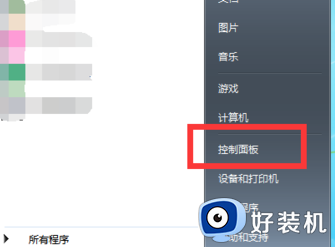
2、点击“声音”。
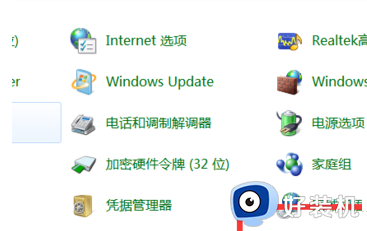
3、点击图示处“声音”。
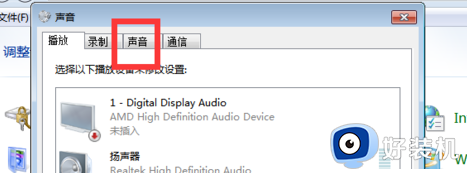
4、去掉图示处的“√”,这样开机的时候就没有声音了。
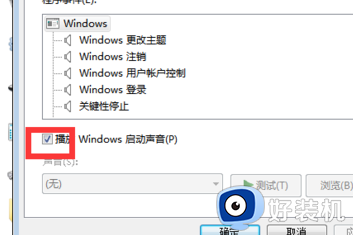
5、下拉图示处滑块。
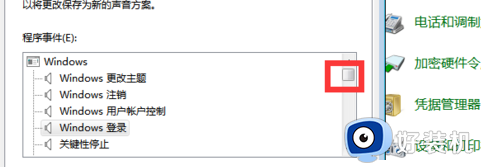
6、找到“退出Windows”,点击选中。
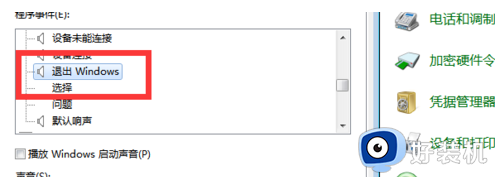
7、点击图示处小三角。
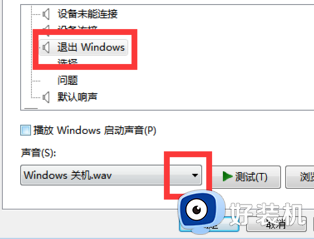
8、上拉后选中“无”。
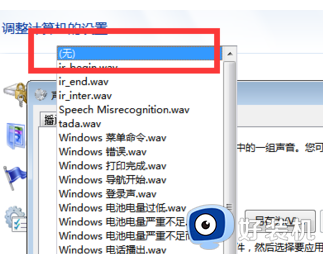
9、点击“确定”,这样关机时候就没有声音了。
修改开关机声音:
1、修改的方法操作和上面是一样的,以修改开机声音为例:在“播放Windows启动声音”前面打钩,然后选中“Windows登陆”,点击“浏览”。
2、找到自己喜欢的音乐,选中后”打开“。点击”确定“保存即可。 值得注意的是,这里的声音格式只支持wav格式。
以上给大家介绍的就是设置电脑开关机音乐的详细设置方法,如果你有需要的话可以学习上述方法步骤来进行设置就可以了。
windows 开关机音乐设置方法 怎么设置电脑开关机音乐相关教程
- windows电脑开机音乐怎么换 windows更换电脑开机音乐的方法
- windows自带的音乐播放器怎么打开 打开电脑windows自带音乐播放器的方法
- ppt自带的背景音乐怎么关闭 ppt模板自带音乐如何去掉
- mac关闭开机声音怎么设置 怎么把mac开机的声音关掉
- 电脑qq音乐设置桌面背景歌词方法 电脑qq音乐怎么设置桌面歌词
- qq音乐列表间自动切换怎么设置 qq音乐自动切换歌单列表设置方法
- 怎么关闭苹果音乐自动续费功能 苹果如何关闭音乐自动续费
- 酷狗音效设置哪个好听 酷狗音乐哪个音效模式最好听
- 如何设置windows启动声音 设置windows启动声音的方法
- 酷我音乐怎么开桌面歌词 酷我音乐如何开启桌面歌词
- 电脑无法播放mp4视频怎么办 电脑播放不了mp4格式视频如何解决
- 电脑文件如何彻底删除干净 电脑怎样彻底删除文件
- 电脑文件如何传到手机上面 怎么将电脑上的文件传到手机
- 电脑嗡嗡响声音很大怎么办 音箱电流声怎么消除嗡嗡声
- 电脑我的世界怎么下载?我的世界电脑版下载教程
- 电脑无法打开网页但是网络能用怎么回事 电脑有网但是打不开网页如何解决
电脑常见问题推荐
- 1 b660支持多少内存频率 b660主板支持内存频率多少
- 2 alt+tab不能直接切换怎么办 Alt+Tab不能正常切换窗口如何解决
- 3 vep格式用什么播放器 vep格式视频文件用什么软件打开
- 4 cad2022安装激活教程 cad2022如何安装并激活
- 5 电脑蓝屏无法正常启动怎么恢复?电脑蓝屏不能正常启动如何解决
- 6 nvidia geforce exerience出错怎么办 英伟达geforce experience错误代码如何解决
- 7 电脑为什么会自动安装一些垃圾软件 如何防止电脑自动安装流氓软件
- 8 creo3.0安装教程 creo3.0如何安装
- 9 cad左键选择不是矩形怎么办 CAD选择框不是矩形的解决方法
- 10 spooler服务自动关闭怎么办 Print Spooler服务总是自动停止如何处理
